Neues Amtsjahr, neues Präsidium. Dieses muss eingetragen werden, bevor das Amtsjahr in der Tabler.World endet.
Um das möglichst einfach zu gestalten, bietet die Tabler.World eine Funktion, um den Wechsel in einem Rutsch durchzuführen: Der Präsidiumswechsel.
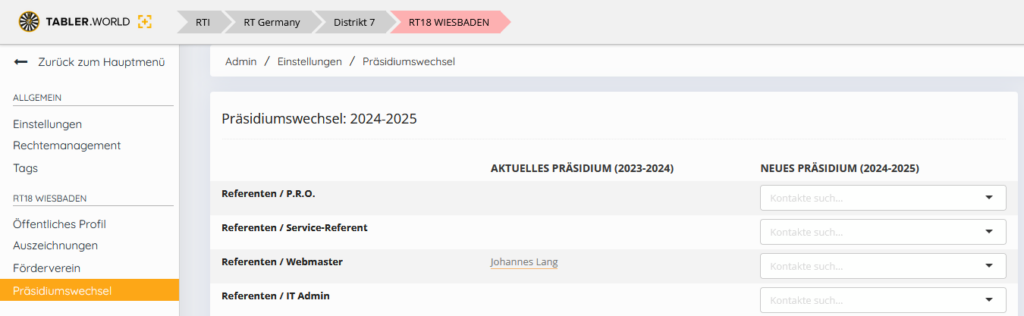
Die Funktion erscheint gegen Ende eines Amtsjahres für Administratoren in der Tabler.World als zusätzlicher Menüpunkt. Dazu werden die Tabler eines Tisches mit Admin-Rechten per E-Mail informiert.
Hinweis:
Die Funktion kann nur einmalig pro Amtsjahr genutzt werden. Der Erste, der im Präsidiumswechsel-Menü auf Speichern drückt, setzt die neu eingetragenen (oder auch nicht eingetragenen Ämter) und die Funktion verschwindet. Für ggf. notwendige Anpassungen heißt es dann wieder: Ämter manuell eintragen. Und das geht so.
Und so funktioniert der Präsidiumswechsel:
- Sobald das neue Präsidium gewählt ist, gibst du die Daten im Menü Präsidiumswechsel ein.
- Klicke dazu auf Admin (jedes Präsidiumsmitglied ist Admin), dann auf Einstellungen (letzter Punkt im Menü links) und dort auf Präsidiumswechsel.
- Dort siehst du links das aktuelle Präsidium und die Referenten (nicht editierbar), sowie rechts Eingabeoptionen für das neue Präsidium.
- Nun kannst du eine Funktion nach der anderen auswählen und das Amt einer Person zuweisen. Hinweis: Der letztjährige Vizepräsident wird automatisch als Präsident und der letztjährige Präsident als Pastpräsident angezeigt. Dies ist nur eine Vorauswahl und kann nach Notwendigkeit geändert werden.
- Wenn Du fertig bist, klicke auf Speichern und die neuen Funktionen werden eingetragen mit Start- und Enddatum des kommenden Amtsjahres.
Nachdem du den Amtswechsel eingetragen hast, überprüfe deine Einstellungen bitte nach ein paar Minuten.
- Verlasse dazu den Admin-Bereich und gehe zurück in den Community-Bereich.
- Wähle im Verzeichnis deinen Tisch.
- Im erscheinenden Popup kannst du im jeweiligen Widget (Präsidium oder Referenten) das nächste Amtsjahr auswählen und die Liste prüfen.
Zusatz-Info: Zunächst einmal muss das neue Amtsjahr verfügbar sein. Das passiert auf Assoziations-Ebene, zum Beispiel RTD. Wie du als Admin das Datum eingeben kannst, liest du in diesem Artikel. Wenn Du ein Tisch-Admin bist und das Amtsjahr noch nicht eingetragen ist, sprich bitte mit dem Webmaster deiner Assoziation.
This post is also available in:  English (Englisch)
English (Englisch) Nederlands (Niederländisch)
Nederlands (Niederländisch) Français (Französisch)
Français (Französisch) Svenska (Schwedisch)
Svenska (Schwedisch)

